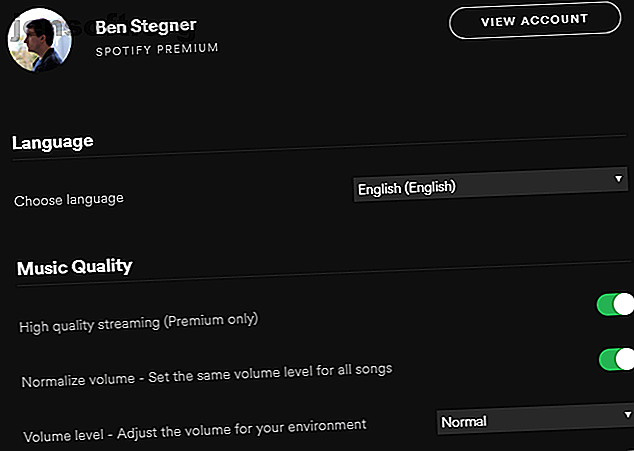
The Ultimate Spotify Keyboard Shortcuts Cheat Sheet
Annons
Spotify populariserade strömmande musikrevolutionen, och det går fortfarande starkt. Oavsett om du håller dig med gratiserbjudandet eller har uppgraderat till Premium kan du effektivisera din lyssningsupplevelse genom att lära dig Spotifys kortkommandon.
Lås upp fuskarket "Spotify Keyboard Shortcuts" för fusk nu!
Detta kommer att registrera dig för vårt nyhetsbrev
Ange din e-postlåsning Läs vår sekretesspolicyEftersom det är en enkel app har Spotify inte så många genvägar som något liknande Microsoft Word eller Adobe Photoshop. Men om du är en ivrig lyssnare bör integrering av dessa kortkommandon i din dagliga rutin hjälpa dig att få mer ut av Spotify.
Nedan listar vi de viktigaste kortkommandona för Spotify för Windows och Mac. Vi tittar sedan på några viktiga Spotify-tips som hjälper dig att förbättra din upplevelse ytterligare.
Spotify-tangentgenvägarna Cheat Sheets
| Genväg (Windows) | Genväg (Mac) | Verkan |
|---|---|---|
| Grundläggande funktioner / spellistor | ||
| Ctrl + N | Cmd + N | Skapa ny spellista |
| Ctrl + Skift + N | Cmd + Skift + N | Skapa en ny spellista-mapp |
| Ctrl + X | Cmd + X | Skära |
| Ctrl + C | Cmd + C | Kopia |
| Ctrl + V | Cmd + V | Klistra |
| Ctrl + Z | Cmd + Z | Ångra |
| Ctrl + Y | Cmd + Skift + Z | Göra om |
| del | Radera | Radera |
| Ctrl + A | Cmd + A | Välj alla |
| Musikuppspelning | ||
| Rymden | Rymden | Spela / paus |
| Ctrl + höger | Cmd + höger | Nästa spår |
| Ctrl + vänster | Cmd + vänster | Föregående spår |
| Skift + Vänster / Höger | Cmd + Skift + Vänster / Höger | Sök bakåt / framåt |
| Stiga på | Stiga på | Spela upp aktuellt valt element |
| Ctrl + S | Cmd + S | Växla blandningsläge |
| Ctrl + R | Cmd + R | Cykla upprepningslägen |
| Navigering | ||
| Alt + vänster | Cmd + [eller Cmd + Alternativ + Vänster | Gå tillbaka till föregående skärm |
| Alt + höger | Cmd +] eller Cmd + Option + Right | Gå framåt en skärm |
| Ctrl + L | Cmd + L | Flytta markören till sökrutan |
| Ctrl + F | Cmd + F | Visa filterruta i spellistor och låtar |
| Zoom | ||
| Ctrl + Plus (+) | Cmd + Plus (+) | Zooma in |
| Ctrl + Minus (-) | Cmd + Minus (-) | Zooma ut |
| Ctrl + noll (0) | Cmd + Noll (0) | Återställ zoomning till 100% |
| Volym | ||
| Ctrl + upp | Cmd + upp | Höj volymen |
| Ctrl + Down | Cmd + Ned | Lägre volym |
| Ctrl + Shift + Down | Cmd + Skift + Ned | Stum |
| Ctrl + Shift + Up | Cmd + Skift + upp | Ställ in volymen till max |
| Konto- och apphantering | ||
| Ctrl + P | Cmd + komma (, ) | Öppna Spotify-inställningar |
| F1 | n / a | Visa Spotify-hjälp |
| Ctrl + Skift + W | Cmd + Skift + W | Logga ut från ditt konto |
| Alt + F4 | Cmd + Q | Avsluta Spotify |
| Genvägar för Mac-endast | ||
| n / a | Cmd + H | Dölj Spotify-fönstret |
| n / a | Cmd + Alternativ + H | Dölj andra appfönster |
| n / a | Cmd + W | Stäng Spotify-fönstret |
| n / a | Cmd + M | Minimera fönstret |
| n / a | Cmd + Alternativ + 1 | Återställ minimerat fönster |
Några Bonus Spotify-tips
Eftersom Spotify inte har så många kortkommandon har vi inkluderat några extra Spotify-tips 10 enkla Spotify-tips som du verkligen behöver veta 10 enkla Spotify-tips som du verkligen behöver veta Spotify är en av de bästa musikströmningstjänsterna runt. Men här är tio enkla Spotify-tips du kanske inte känner till, vilket kommer att göra Spotify bättre än någonsin. Läs mer för att hjälpa dig få mer ut av strömmningstjänsten.
1. Glöm inte mediatangenterna
Ovanstående kortkommandon fungerar endast när Spotify är ditt nuvarande appfönster. Om du har något annat i fokus kan du inte använda de bekväma genvägarna för att spela / pausa, hoppa över ett spår eller liknande.
Glöm dock inte mediatangenterna på tangentbordet! Alla Mac-tangentbord och många Windows-tangentbord har tangenter som låter dig justera volymen, spela / pausa och ändra spår. De är det enklaste sättet att göra en snabb förändring utan att byta tillbaka till Spotify.
Om du använder Windows visas en popup varje gång du använder dessa tangenter, vilket blir irriterande. Gå till Redigera> Inställningar och hitta Visa skrivbordsöverlägg när du använder mediatangenter för att inaktivera den popup.
2. Justera musikkvalitet och alternativ
Gå till Redigera> Inställningar i Spotify för att hitta flera alternativ som är värda att titta på. Se till att aktivera strömningsalternativet för hög kvalitet om du prenumererar på Spotify Premium.

Alla användare kan aktivera Normalisera volym, vilket hjälper till att jämna ut de skurrande volymskillnader som kan uppstå mellan spår.
Och om du utökar avancerade alternativ längst ner i listan hittar du alternativet Crossfade-låtar . Detta låter dig blanda spår i varandra för att göra lyssnande sömlös.
3. Lägg till lokala filer
I avsnittet Lokala filer i Spotifys inställningar kan du lägga till mappar på din dator där du lagrar din musiksamling. Öppna sedan fliken Lokala filer på den vänstra sidofältet för att se dem alla på ett ställe.

Du kan sedan dra dem till spellistor precis som alla andra spår.
Nu kan du också bli en Spotify-mästare
Med dessa genvägar och tips är du redo att få ut mer från Spotify än någonsin tidigare. Tänk på dessa genvägar nästa gång du byter spår eller skapar en ny spellista. Och för mer hjälp, kolla in vår kompletta guide till Spotify Spotify Music Streaming: Den inofficiella guiden Spotify Music Streaming: The Inofficial Guide Spotify är den största musikströmningstjänsten i närheten. Om du inte är säker på hur du använder den kommer den här guiden att leda dig genom tjänsten samt erbjuda några viktiga topptips. Läs mer .
Utforska mer om: Cheat Sheet, Spotify.

